Kuidas alla laadida ja installida Windows 10 Home Single Language
Enne kui uurime, kuidas Windows 10 Home Single Language alla laadida ja installida, vaatame, mis teeb selle ainulaadseks.
Nüüd avaldas Microsoft arvukad Windows 10 versioonid, millest igaüks oli mõeldud teatud turusegmendi jaoks.
Seal on kõikvõimas Windows 10 ülim, Pro, ettevõte, haridus, mängu väljaanne (ehk võib-olla) ja Kodu muu hulgas.
Räägime viimasest.
Windows 10 (Single Language) on põhiliselt osa Windows 10 Home paketist ja sageli on see enamikus Windows 10 sülearvutites eelinstallitud.
Sellel on paar erinevust tavapärasest Home Editionist - nende hulgas on see, et operatsioonisüsteem pakub ainult ühte süsteemi keelevalikut.
See on tema suurim eelis, kuna teie aknaid ei liigutata asjatult mitme keelepaketiga, mida te harva kasutate.
Teisest küljest on selle GUI võrreldes kõrgemate versioonidega piiratud tihendatud seadistuse tõttu.
Kokkuvõttes on selle lihtsus üsna ahvatlev, et võiksite seda proovida.
Niisiis, kuidas sa alla laadida ja installida Windows 10 Home Single Language?
Laadige alla Windows 10 Home Single Language
Microsoftil ei õnnestu mõningates ehitustes Windows 10 Home Single Language'i tarnida ja selle asemel tundub, et eelistatakse seda valida valitud värskendustes, sealhulgas languste looja.
See tähendab, et Windows 10 Home Single Language ISO fail on allalaadimiseks saadaval mitmete kanalite kaudu.
Windows 10 kodu ühe keele allalaadimine ja installimine on järgmine:
Sammud:
- Minge sellele Windows 10-le ühe keele ISO-linkile.
- Sellele lehele jõudmisel tehke järgmine valik:
- Valige tüüp: Windows (lõplik).
- Valige versioon: Windows 10, versioon 1703
- Valige väljaanne: Windows 10 Single Language
- Valige keel: Teie lemmikkeel, näiteks inglise keel
- Valige fail: Windows 10 1703 SingleLang_English_64.iso (või 32bit.iso 32-bitistele masinatele)
- Lõpuks klõpsake allalaadimist
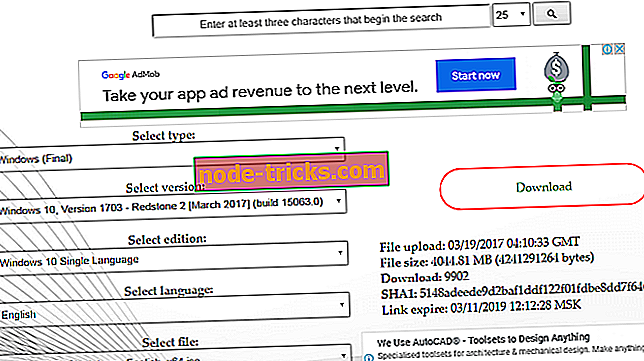
Seejärel oodake faili allalaadimist. Sõltuvalt teie internetiühendusest võib see aega võtta.
Te peate põletama oma ISO pildifaili DVD / USB mälupulgale, et luua Windows 10 kodu ühekeelne Bootable Media pärast allalaadimise lõpetamist.
Siin on, kuidas:
- Sisestage tühi DVD / USB-draiv optilisse (kirjutatavasse) draivi.
- Paremklõpsake Windowsi 10 kodu ühel keeleISO-failil ja klõpsake nuppu Burn disk image.
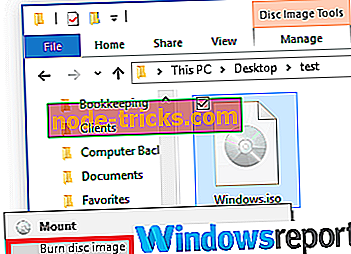
- Klõpsake nupul Kontrolli plaati pärast põletamist, et olla kindel, et teie ISO põletatakse õigesti.
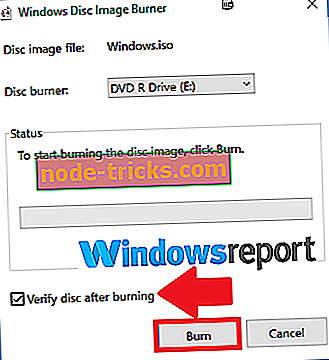
- Valige Burn (nagu eespool näidatud).
Windows Disc Image Burner peaks tegema ülejäänud.
Võite kasutada ka tasuta põletustarkvara Windows 10 jaoks, näiteks Ashampoo.
Installige Windows 10 kodu ühekeelne keel
Kui teie meedia on seadistatud, sisestage plaat / USB vastavasse draivi, mida soovite installida.
Seejärel:
- Lülitage arvuti sisse ja vajutage kettalt käivitamiseks sobivat klahvi.

- Windowsi logo ilmub ekraanile.
- Valige aeg, klaviatuuri meetod ja keel (nagu olete allalaadimise ajal valinud), seejärel klõpsake nuppu Edasi .
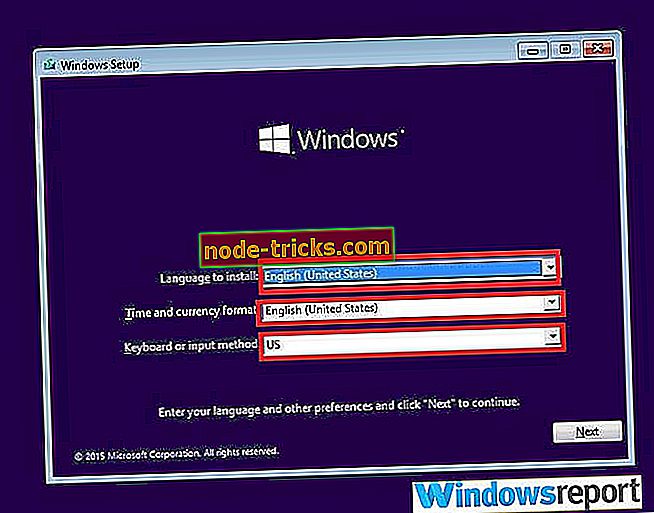
- Klõpsake nuppu Installi kohe.
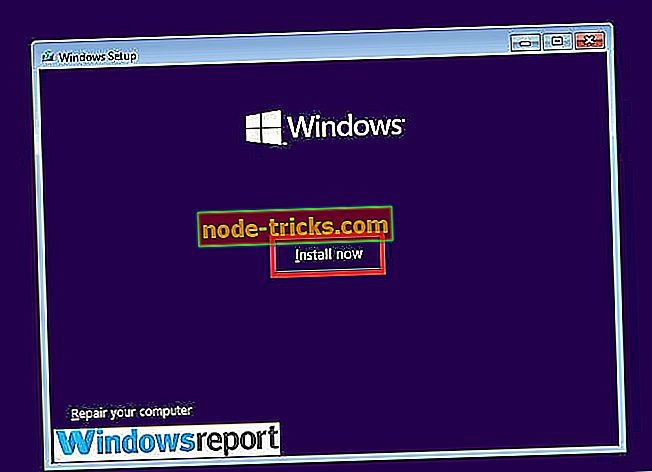
- Paar korda küsitakse installimise ajal Windowsi tootenumbrit. Jätkake selle kirjutamist või valige see hiljem .
- Nõustuge litsentsitingimustega ja valige järgmine.
- Käivitage ülejäänud sammud ( ärge unustage, et vali Custom Install -Windows ainult täiustatud) paigaldustüübi juures.

9. Windows 10 kodu ühe keele taaskäivitamine toimub automaatselt.

Kui seade lõpetab kõik installietapid, kontrollige, kas kõik vajalikud seadme draiverid on seadmehaldurilt lisatud.
Ajakohastamisprotsessi lihtsustamiseks võite külastada puuduvate draiverite jaoks seadme tootja veebilehte või kasutada neid draiveri uuendaja tarkvara.
Nii saate alla laadida ja installida Windows 10 Home Single Language.
SEOTUD ARTIKLID:
- Laadige Windows 10 v1903 ISO alla, et määrata mõned tüütu reboot-probleemid
- Kuidas: Windows 10 kiirjuhendi allalaadimine
- Kuidas alla laadida Windows 10 ikoonipakette

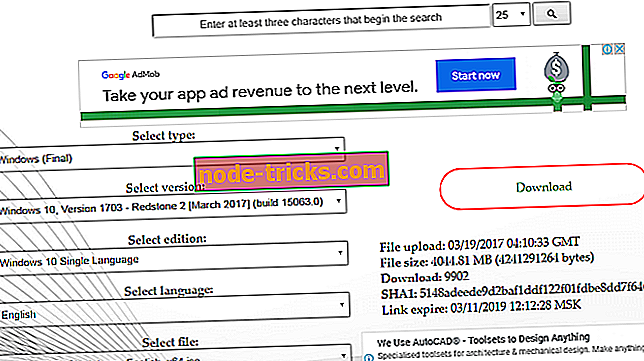
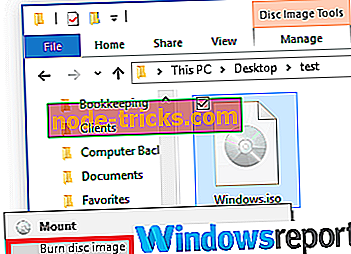
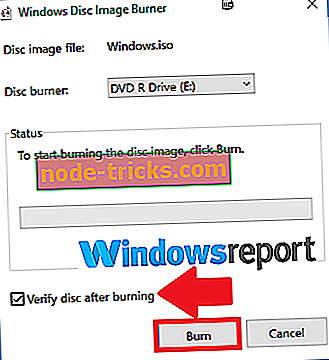

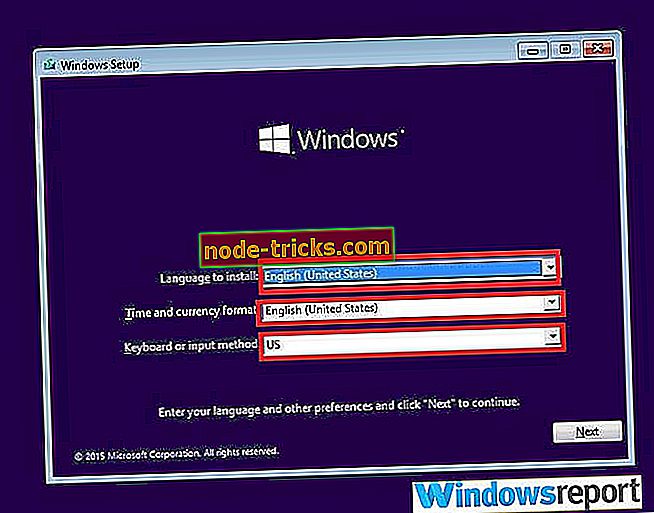
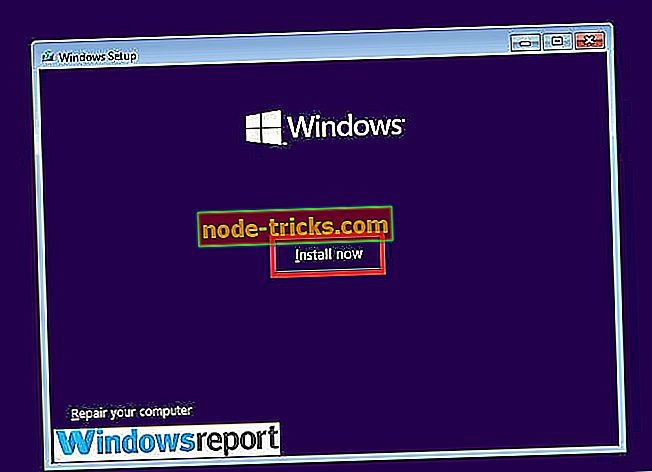


![Laadi alla Wikipedia rakendus Windows 10-le [Download link and Review]](https://node-tricks.com/img/software/533/download-wikipedia-app.png)




